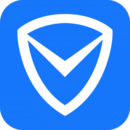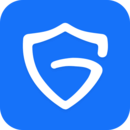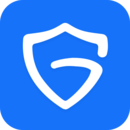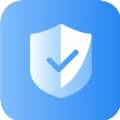iphone13怎么显示电量百分比?有的用户喜欢使用电量百分比来查看电量,也会更加清晰的了解还剩余多少电,那你知道苹果13怎么设置吗,对此分享吧小编就为大家带来了相关教程,希望可以帮助到大家。
iphone13截屏方法有哪些?
1、iPhone 13是刘海屏全面屏手机,导致顶部的通知栏区域非常小,所以不支持电量百分比显示;

2、但是我们可通过在右侧的通知栏下滑,打开控制中心,也可以看到电量的百分比,还可以看到绑定的其他设备电量;
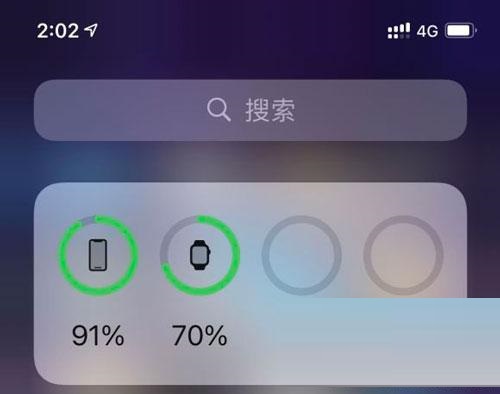
3、还可以在你的手机桌面上添加电量百分比显示,在桌面空白处长按,进入编辑界面;
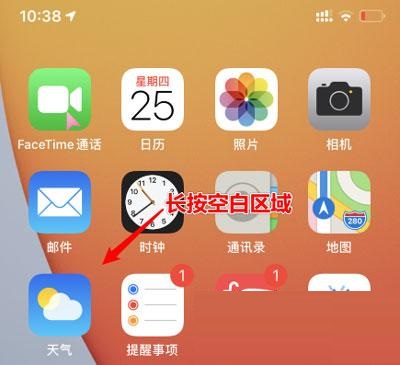
4、然后在左上角点击【+】按钮,添加一个新的小插件;
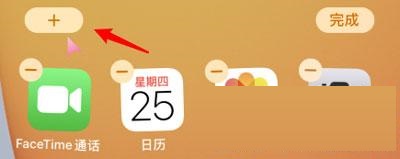
5、在所有的插件中,选择需要添加的【电池】插件;
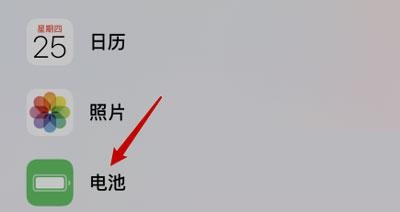
6、最后点击下方的【添加】按钮,再点击右上角的【完成】,将电池的电量百分比添加到桌面上;
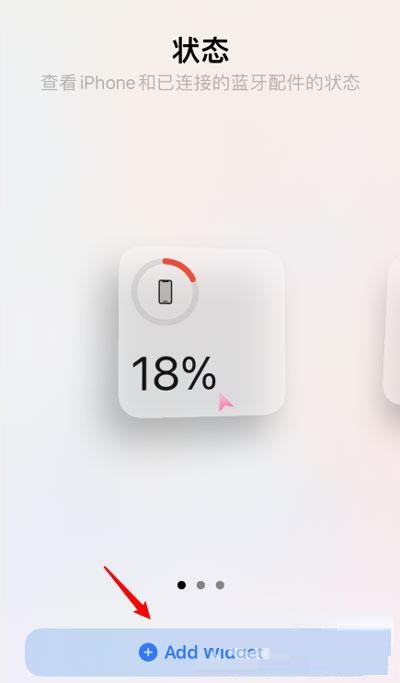
7、通过桌面的小插件即可了解当前电量的百分比。
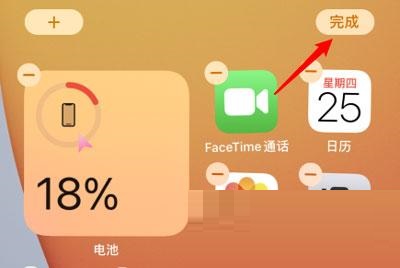
| 苹果手机教程大全 | |
| 备忘录快捷键 | 语音的备忘录 |
| 注册账户方法 | 开防误触功能 |
| 恢复误删照片 | 设置双击锁屏 |
| 设置杜比音效 | 鼠标配对电脑 |
| 更多教程:点击查看 | |